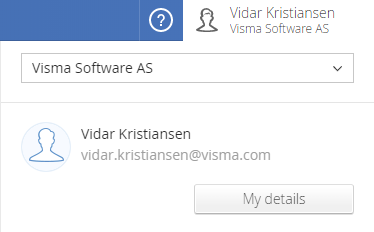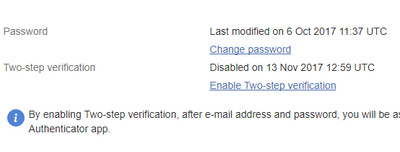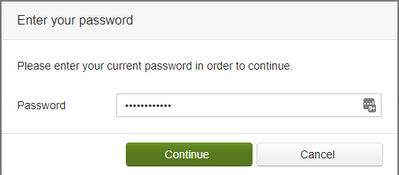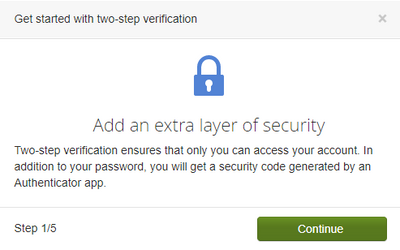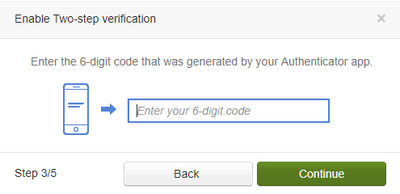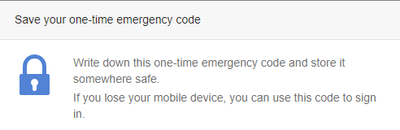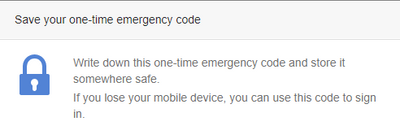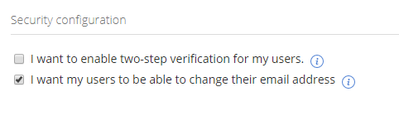for å automatisk få tildelt relevante områder i Mine områder.
for å automatisk få tildelt relevante områder i Mine områder.
- Bokmerke
- Abonnér
- Utskriftsvennlig side
- Rapporter upassende innhold
Aktivere 2 faktor autentisering i Visma Expense.
- 0 Svar
- 1 liker
- 4183 Visninger
I Visma Expense så har man mulighet til å bruke Google 2 faktor autentisering via Googles app.
https://play.google.com/store/apps/details?id=com.google.android.apps.authenticator2&hl=en
NB. Før man velger Alternativ 2. Kundens Administrator i Expense aktiverer 2 faktor for alle ansatte.
Så tenk først gjennom dette:
Før man går til det skritt å aktivere dette for alle brukere så verifiser at alle ansatte har smarttelefoner som kan kjøre denne appen, og om det er ønskelig å aktivere for alle ansatte,
eller om det heller er hensiktsmessig å ha det pr. bruker.
Vær også klar over at det er enkelt å aktivere det for alle ansatte, men at det vil medføre mye ekstraarbeid å deaktivere det hvis man går for dette alternativet.
Dette gjelder spesielt for regnskapskontorer og andre som har mange firmaer de kjører lønn for
da det å deaktivere løsningen må gjøres av hver enkelt bruker, det kan ikke bare skrues av globalt på samme måte man skrur det på.
Alternativ 1. Aktivering på brukernivå.(Hver enkelt bruker må gjøre dette selv.)
Logg inn i Visma Expense på brukeren din.
Klikk på navnet ditt øverst i høyre hjørne på siden og så på "My Details"
Under Security så klikker du på "Enable Two-step verification"
Autentiser deg med Expensepassordet ditt.
Klikk "Continue"
På smarttelefonen din, åpne "Google Two-step authenticator" appen og klikk på den røde knappen med + symbolet nederst og velg opsjonen "Skann en strekkode", skann strekkoden på skjermen,
legg inn koden du får i appen for "Visma Connect".
Noter deg nødkoden på ett sikkert sted.
Klikk "Done"
Neste gang du logger inn i Expense vil du bli bedt om å autentisere med kode fra appen.
Alternativ 2. Kundens Administrator i Expense aktiverer 2 faktor for alle ansatte.
Logg inn med administratorbrukeren i Expense.
Klikk på fanen "Admin".
Klikk på "Configuration"
Sett hake i boksen "I want to enable 2 step verification for my users."
-
 Anonymous
Anonymous -
 Anonymous
Anonymous
Samle side for kunder som har benyttet Huldt & Lillevik og skal starte med Visma.net Payroll.
Nyttige sider
Karenlyst allé 56
0277 Oslo, Norge
Email: kundesenteret@visma.comCopyright © 2022 Visma.com. All rights reserved.